| Anymous | Дата: Вторник, 26.03.2013, 15:53 | Сообщение # 1 |
 |
| Сообщений: 863 |
| Репутация: 53 ± |
| Награды: 24 +
|
 |
|
Создание резервной копии Windows.
1. Скачиваем Acronis True Image, нам нужен только файл ATIH2012_ru-RU.iso (Как скачать?).
2. Записываем образ Acronis True Image на диск (как записать ?).
3. Загружаем компьютер с этого диска (как загрузить ?).
4. В экране загрузке выбираем Acronis True Image.
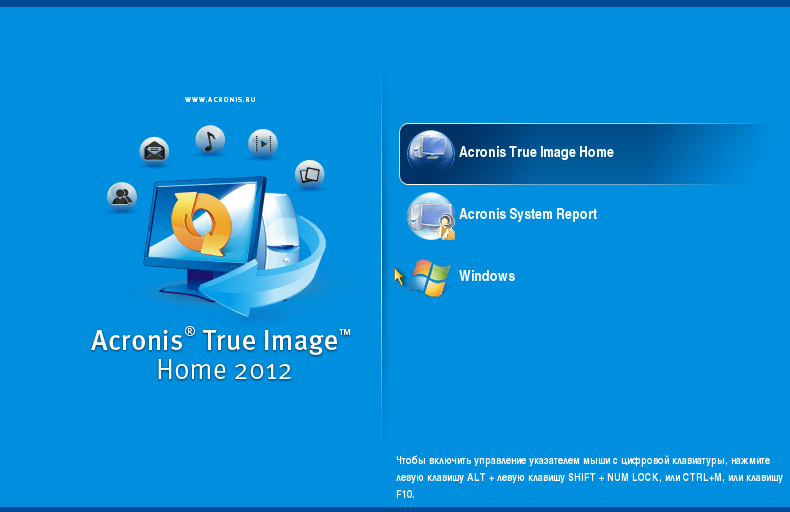
5. Когда Acronis загрузился, выбираем на стартовой странице «Резервное копирование — Диски».
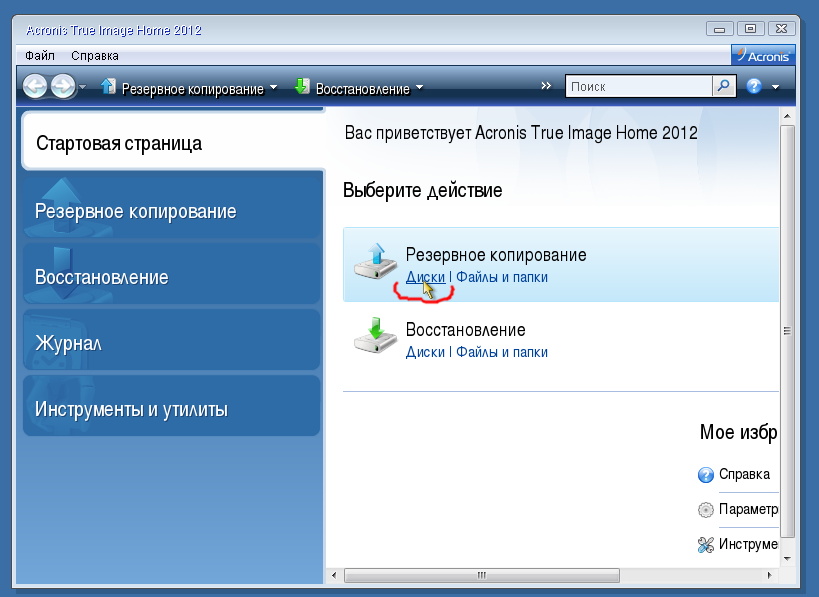
6. В открывшемся мастере выдбираем диск для резервного копирования, обычно это диск C и он должен иметь флаг «Осн.,Акт.». Пользователи Windows 7 так же должны выбрать диск размером 100мб (Обычно он имеет название «Зарезервировано http://dontfear.ru системой», кто будет это делать пришлите мне точное название). Нажимаем «Далее».
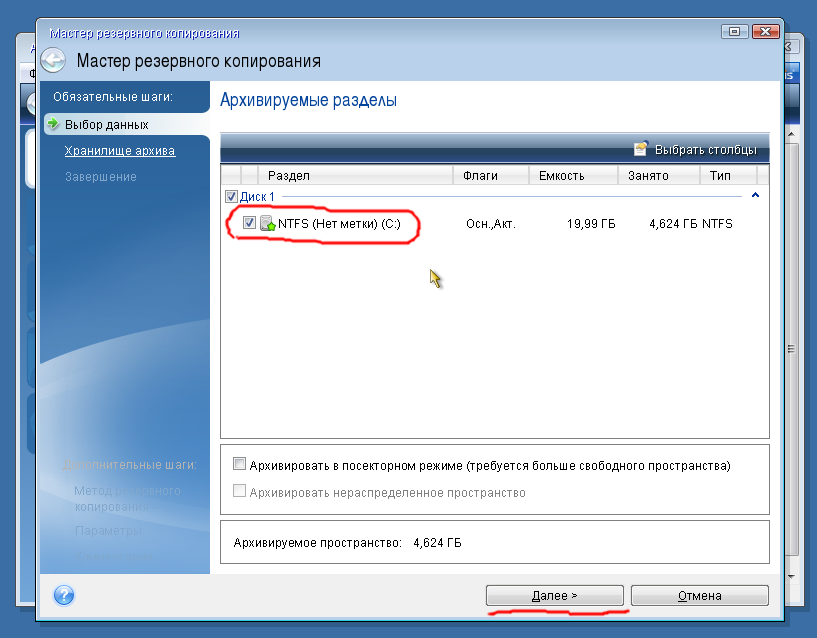
7. Теперь в окне мастера мы должны указать место для сохранения резервной копии, для этого нажимаем «обзор».
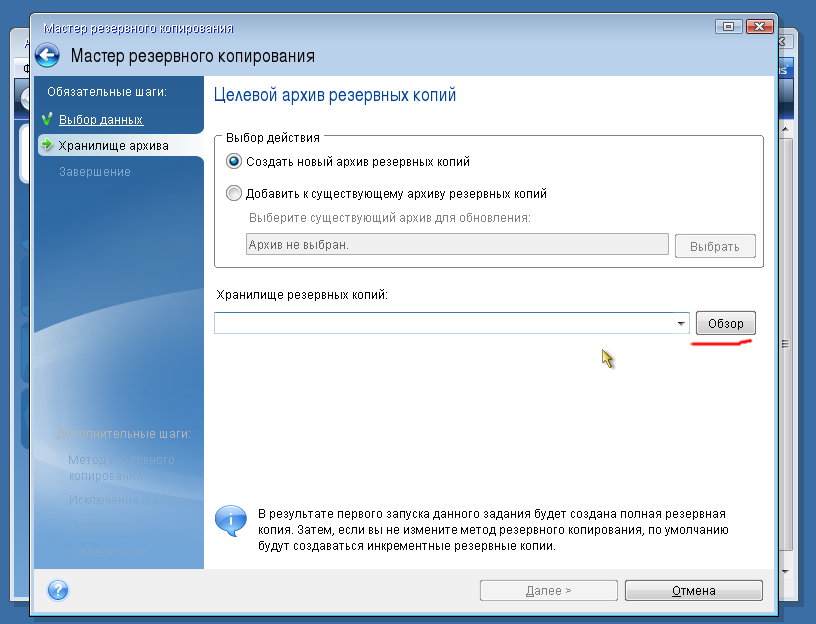
8. В открывшемся окне выбираем диск для сохранения резервной копии (это может быть диск D как у меня или любая флешка) и нажимаем «Создать имя».
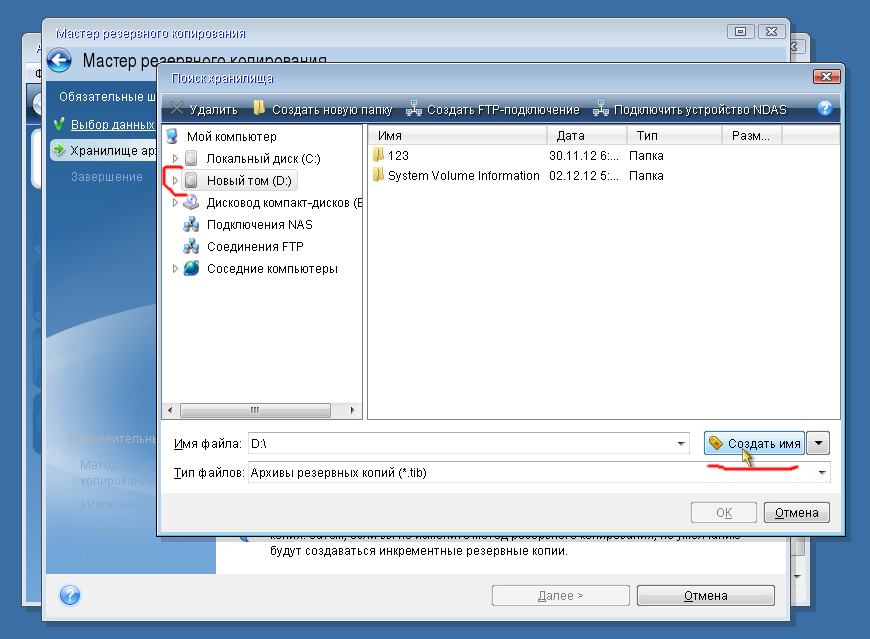
9. После появления имени в строки «Имя файла» нажимаем «ОК».
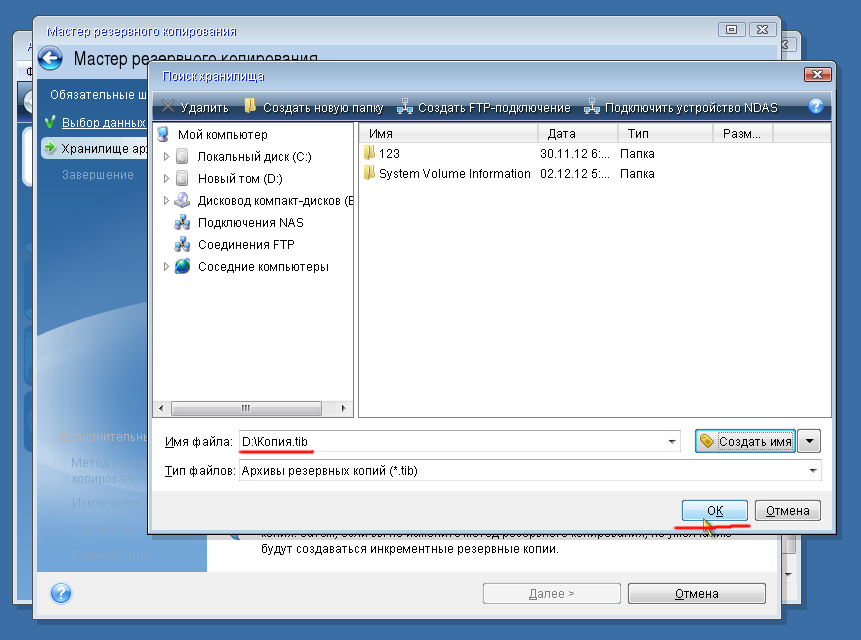
10. Вернувшись в окно мастера проверяем надичия имяни файла в строке «Хранилище резервных копий» и нажимаем «Далее».
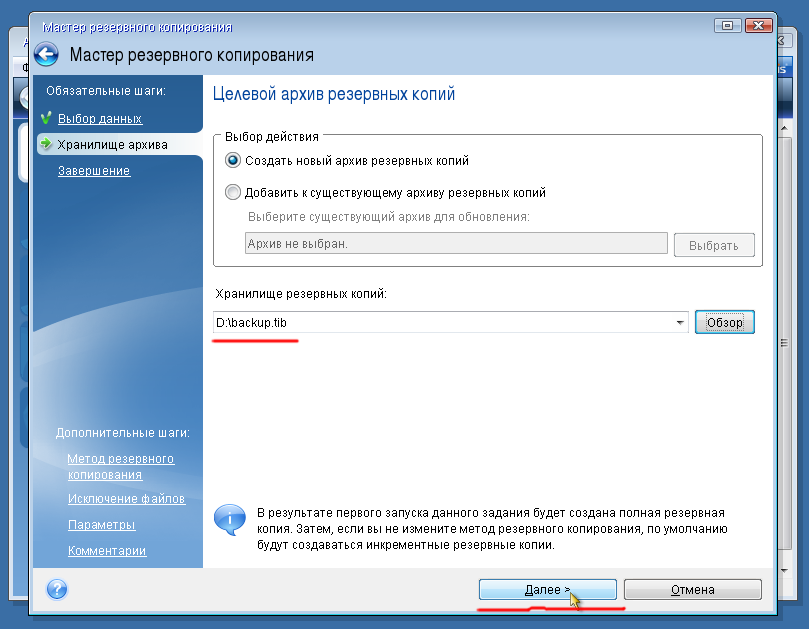
11. В последнем окне мастер проверяем все настройки и жмем «Приступить».
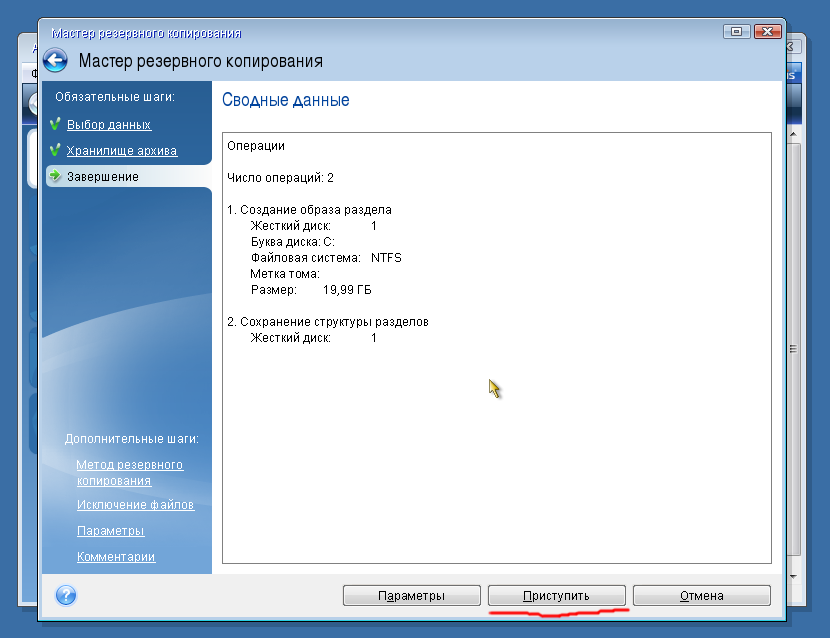
12. Пока происходит резервное копирование идем пить чай, процесс http://dontfear.ru достаточно долгий.
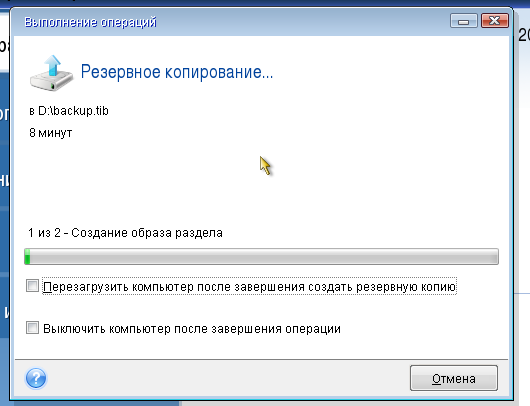
13. По завершению выключаем компьютер — резервная копия Windows готова.
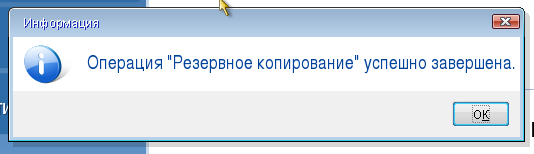
Восстановление Windows из резервной копии.
1. Загружаем компьютер с диска Acronis True Image (как загрузить ?).
2. В экране загрузке выбираем Acronis True Image.
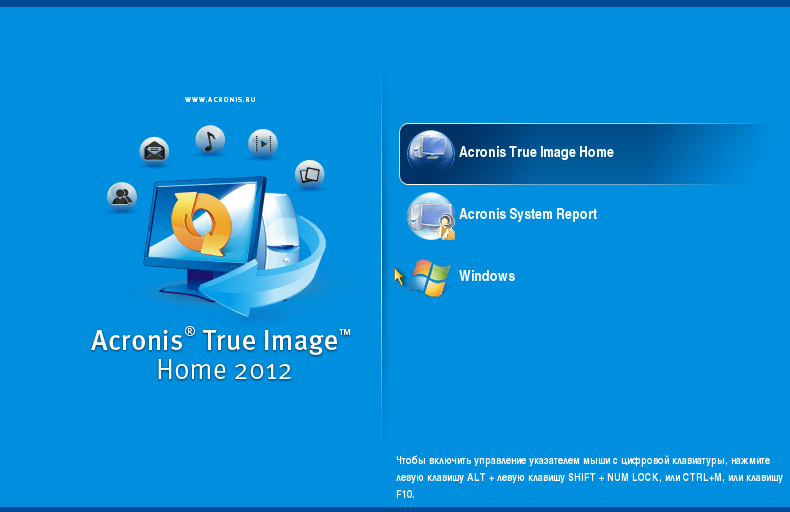
3. В стартовой странице выбираем «Восстановление — Диски».
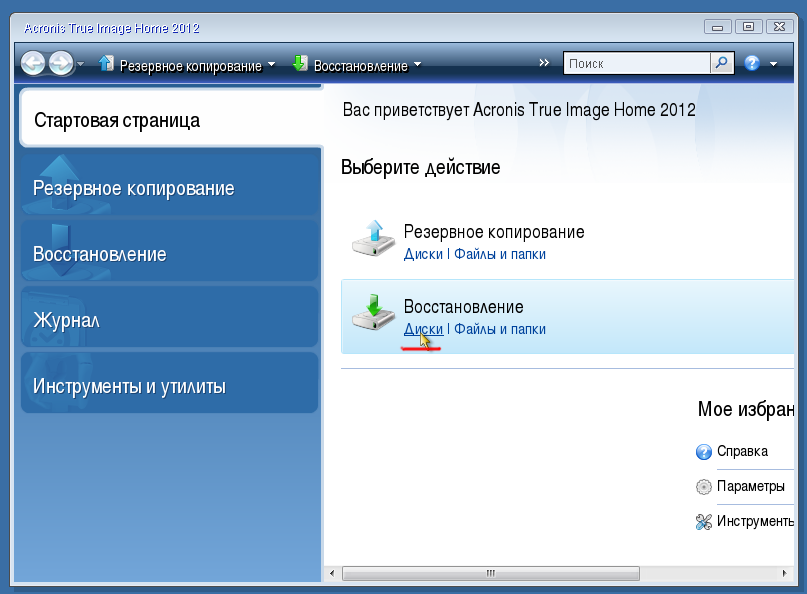
4. В окне мастера восстановления нажимаем кнопку «Обзор».
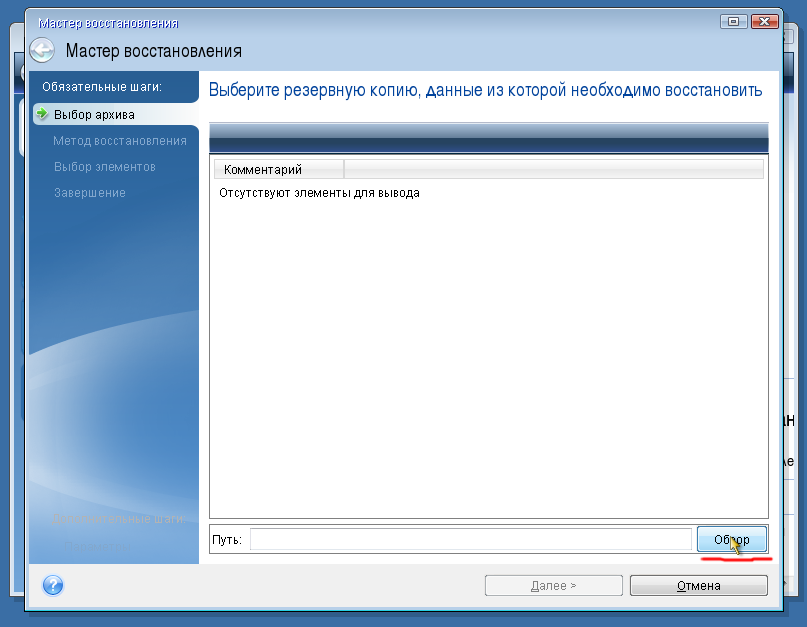
5. В всплывающем окне выбираем нашу резервную копию Windows и нажимаем «ок».
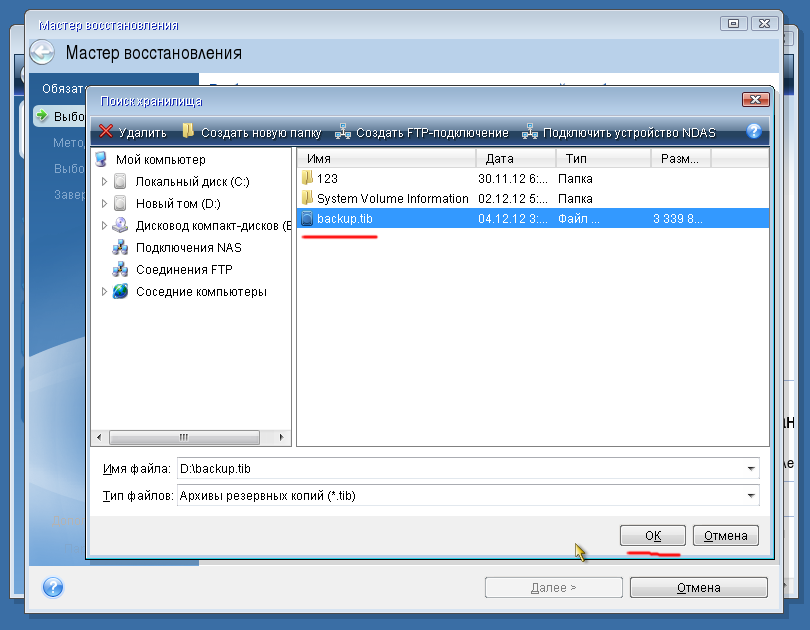
6. В окне выбор архива нажимаем «Далее».
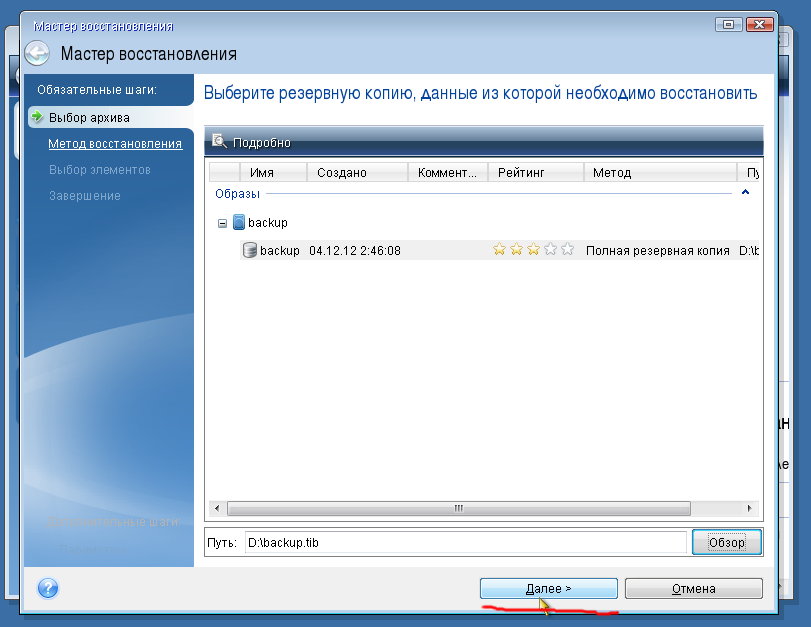
7. В окне «Метод восстановления» выбираем «Восстановить диски или разделы» и нажимаем «Далее».
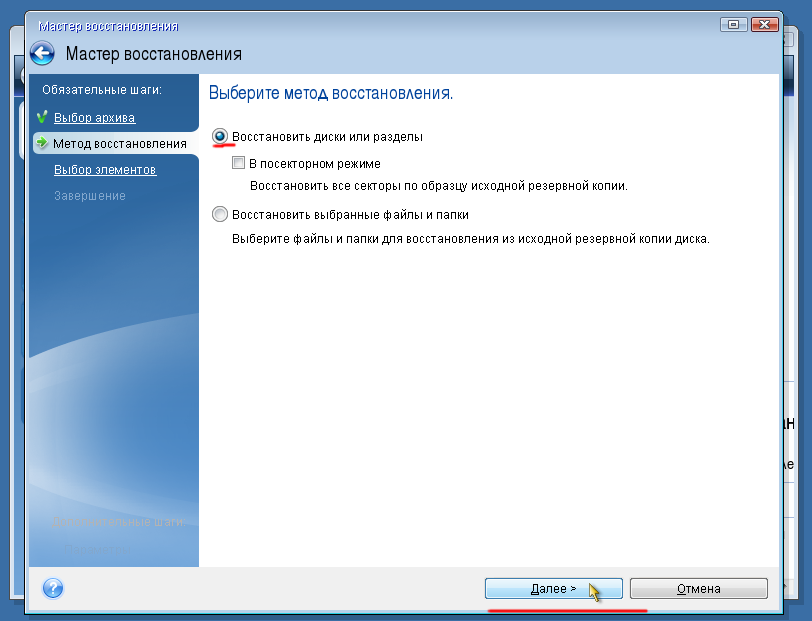
8. В окне «выбор элементов» выбираем «NTFS (C:)» и «MBR», жмем «Далее».
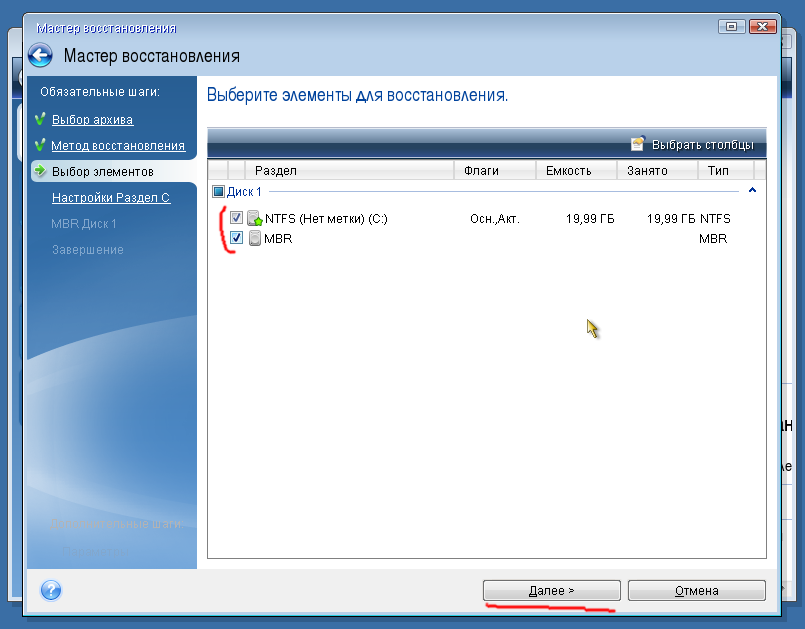
9. В окне http://dontfear.ru «Настройки Раздел C» ничего не меняем и жмем «Далее».
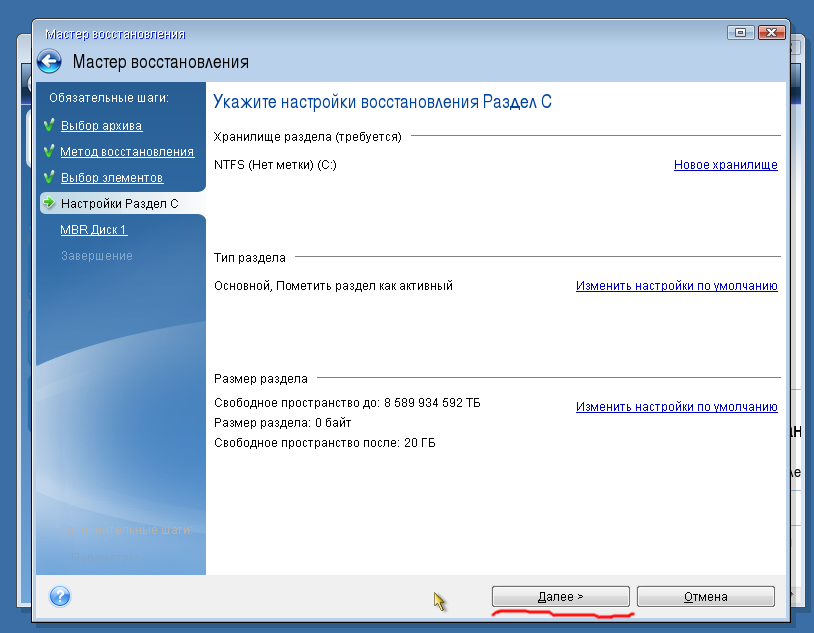
10. В окне «MBR Диск 1» выделяем «Диск 1» и жмем «Далее».
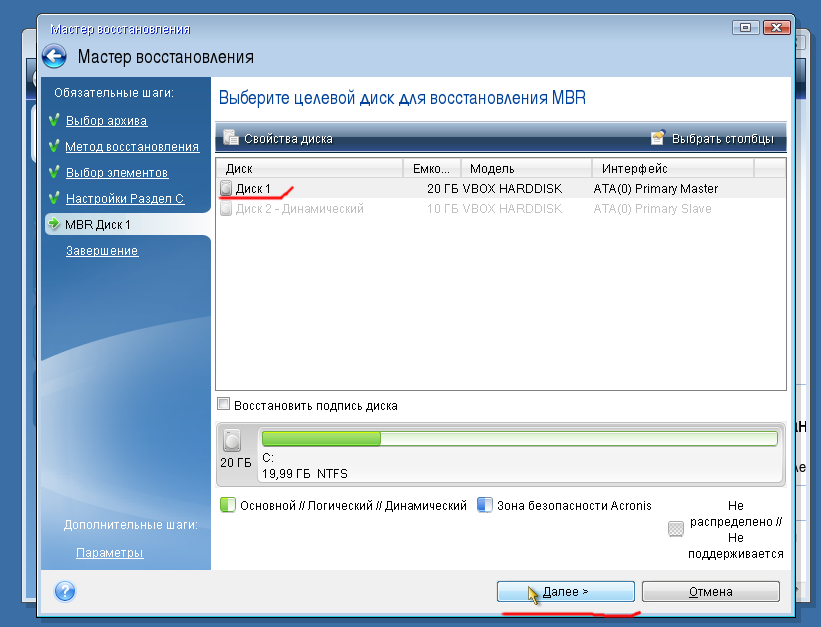
11. В окне «Завершение» проверяем настройки и жмем «Приступить».
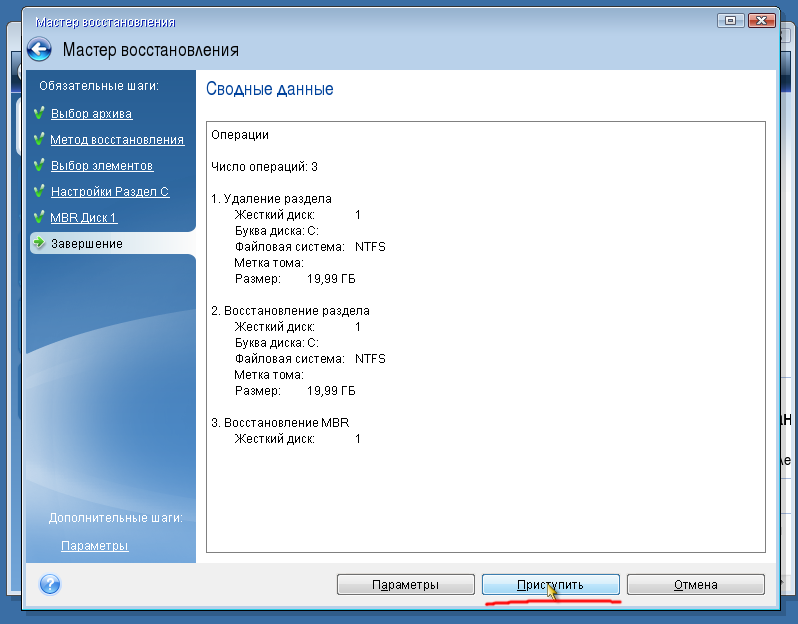
12. Пока идет восстановление идем пить чай, по окончанию перезагружаем компьютер. Система восстановлена из резервной копии.
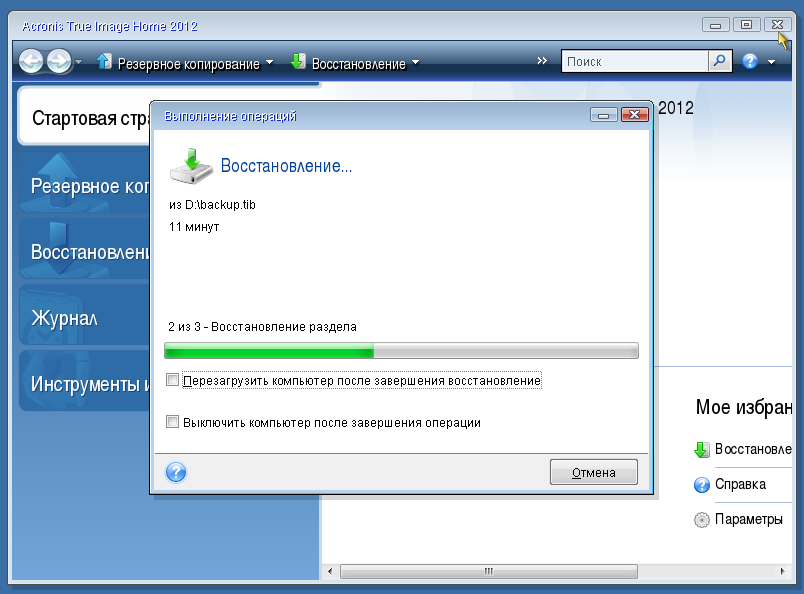
Источник: www.dontfear.ru
Как создать скриншот? | Как создать лог файл HijackThis?
Причины, по которым может тормозить компьютер | Правила сайта!

|
| |
| |
 вверх
вверх
 вверх
вверх